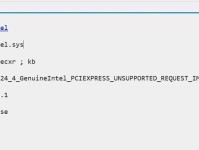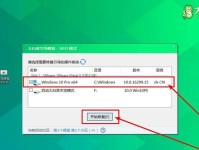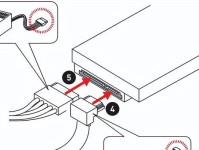现代人对于电脑和移动设备的依赖越来越深,因此文件丢失和损坏问题也变得越来越常见。当我们尝试打开一个重要的文件时,突然发现它无法读取,这无疑会让人焦虑不安。幸运的是,有一些方法可以帮助我们修复无法读取的文件,恢复丢失的数据。本文将介绍一些有效的修复方法,帮助您解决这个麻烦的问题。
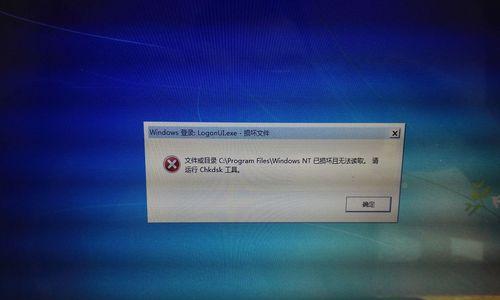
一:检查文件格式是否正确
有时候,文件无法读取是因为其格式不正确。例如,如果您尝试打开一个Word文档,但它却以PDF格式保存,那么就会出现无法读取的问题。在这种情况下,您需要确保使用正确的程序打开该文件,并将其转换为正确的格式。
二:尝试使用其他程序打开文件
某些特殊格式的文件可能需要特定的程序进行打开。如果您遇到无法读取的问题,可以尝试使用不同的程序来打开该文件。例如,对于音频文件,您可以尝试使用不同的音频播放器来打开它,以确定问题是否出现在特定的程序中。
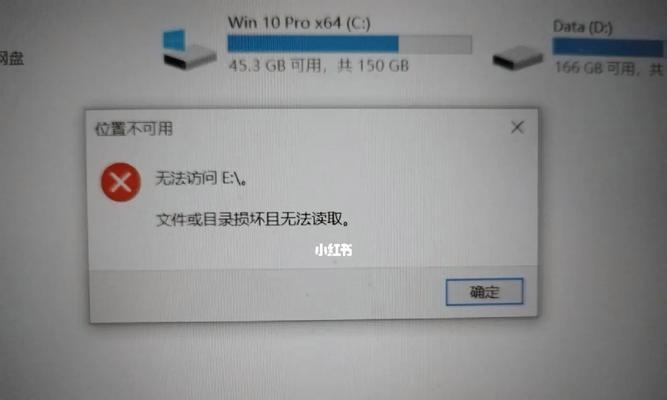
三:修复损坏的文件
如果您确定文件本身已经损坏,您可以尝试使用一些文件修复工具来修复它。这些工具可以检测和修复文件中的错误,使其重新可读。常见的文件修复工具包括DataNumenWordRepair(用于修复Word文档)、VLCMediaPlayer(用于修复视频文件)等。
四:使用备份文件恢复数据
如果您有该文件的备份,那么恢复数据就变得相对简单。在无法读取文件之前,您应该定期创建文件的备份,并将其存储在安全的位置。通过将备份文件复制回原始位置,您可以快速恢复丢失的数据。
五:尝试使用数据恢复软件
如果您没有备份文件,但仍然希望能够恢复丢失的数据,那么您可以尝试使用数据恢复软件。这些软件可以扫描存储设备,寻找已删除或损坏的文件,并尝试恢复它们。常见的数据恢复软件有Recuva、EaseUSDataRecoveryWizard等。
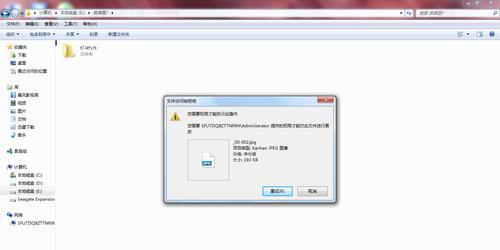
六:修复硬盘错误
有时候,无法读取文件是由于硬盘错误引起的。在这种情况下,您可以使用操作系统自带的磁盘检测和修复工具来解决问题。例如,Windows系统中有磁盘检查工具(chkdsk),可以扫描并修复硬盘上的错误。
七:尝试修复文件属性
文件属性的错误也可能导致无法读取的问题。您可以尝试手动更改文件的属性,以解决此类问题。右键单击文件,选择“属性”,然后检查是否有任何异常设置,例如只读属性。
八:使用恢复模式打开文件
一些程序具有恢复模式,可以帮助您打开损坏的文件。在尝试打开文件时,检查程序的选项和设置,看是否有恢复模式可用。启动恢复模式后,程序将尝试修复文件并让其重新可读。
九:更新程序和驱动程序
有时候,无法读取文件是由于旧的程序或驱动程序引起的。确保您的程序和驱动程序处于最新版本可以帮助解决此问题。通过更新软件和驱动程序,您可以确保与最新的文件格式和兼容性保持一致。
十:尝试使用在线文件修复工具
如果您无法找到适合特定文件类型的修复工具,您可以尝试使用在线文件修复工具。这些工具可以通过上传文件到在线平台,并自动修复文件中的错误。请注意,使用此类工具时要确保选择可信赖的平台。
十一:联系技术支持
如果您尝试了以上方法仍然无法修复文件,那么您可以考虑联系相关的技术支持部门。他们可能有更专业的解决方案,可以帮助您解决问题。
十二:提前预防文件损坏
最好的解决方案是提前预防文件损坏。定期备份重要文件,并确保存储设备的安全性和稳定性,可以避免许多文件损坏问题的发生。
十三:小心下载和安装不受信任的软件
一些不受信任的软件可能会对系统和文件造成损坏。要避免此类问题,请仔细选择并只从可信赖的来源下载和安装软件。
十四:注意电脑病毒和恶意软件
电脑病毒和恶意软件也是导致文件损坏的常见原因之一。为了保护您的文件,定期进行杀毒软件扫描,并确保操作系统和安全软件的更新。
十五:重要文件的双重备份
对于非常重要的文件,您可以考虑进行双重备份。将文件保存在不同的存储设备上,例如外部硬盘和云存储,可以最大程度地提高文件的安全性。
文件损坏和无法读取是我们使用电脑和移动设备时可能遇到的常见问题。然而,通过一些有效的修复方法,我们可以恢复丢失的数据并修复无法读取的文件。检查文件格式、尝试其他程序、使用文件修复工具、备份恢复和数据恢复软件等方法都可以帮助我们解决这个问题。同时,定期备份、预防病毒和恶意软件以及小心下载和安装软件也是重要的预防措施。